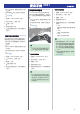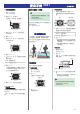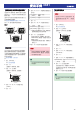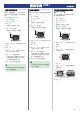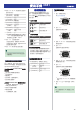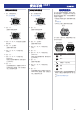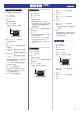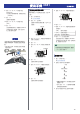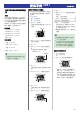使用手冊
●
刪除手錶的配對資訊
1.
X
進入「計時功能」。
l
在各功能間瀏覽
2.
X
按住 (A) 至少兩秒。
這會顯示「計時功能」設定畫面。
ࡿଭ
3.
X
使用 (A) 和 (D) 可將指針移至
[PAIRING]。
4.
X
按下 (C)。
5.
X
使用 (A) 和 (D) 可將指針移至
[UNPAIRING]。
ࡿଭ
6.
X
按下 (C)。
7.
X
使用 (A) 和 (D) 來選擇您是否要刪
除配對資訊。
[YES] 刪除配對資訊。
[NO] 不刪除配對資訊。
8.
X
按下 (C)。
完成配對資訊刪除後,即會顯示 [DELETE
COMPLETED] 幾秒鐘,然後「計時功
能」設定畫面會再次出現。
9.
X
按下 (E) 即可退出設定畫面。
●
僅適用於 iPhone
刪除手機的配對資訊
如需有關設定程序的詳細資訊
,請參閱手機的
使用手冊。
“設定”
n
“藍牙”
n
取消手錶的裝置註
冊。
如果您購買另一個手機
註
●
請先刪除手錶的舊手機配對資訊,然後
再和新手機配對。
l
刪除手錶的配對資訊
每當您首次與手機建立 Bluetooth 連線都必須
執行配對操作。
l
C
配對手錶與手機。
使用訓練功能
「訓練功能」使用加速計來測量和記錄跑步或
步行的距離、經過時間、配速與其他資料。
您可以在手錶上或透過 G-SHOCK MOVE 檢
閱記錄的資料。
跑步計時
使用「訓練功能」開始跑步。
●
開始跑步計時
1.
進入「計時功能」。
l
在各功能間瀏覽
2. 按下 (C)。
這會顯示「訓練功能」畫面。
ଌጜѓ
3. 按下 (C)。
開始跑步計時。
●
暫停跑步計時
1. 當跑步計時畫面顯示時,請按下 (C)。
這會暫停跑步計時並顯示暫停功能表畫
面。
ኸ ኸѓߓ
2. 使用 (A) 和 (D) 來選擇要對您剛剛測
量的跑步計時資料進行哪些操作。
[RESUME] 繼續計時。
[SAVE] 儲存資料。
[DELETE] 刪除資料。
3. 按下 (C)。
●
若您選擇資料儲存選項,跑步計時結果
畫面將會顯示。按下任何按鈕即可返回
「計時功能」。
●
若您選擇資料刪除選項,手錶會返回
「計時功能」。
●
測量圈速
1.
開始跑步計時。
l
開始跑步計時
2. 按下 (E)。
每按一次 (E) 即會顯示目前路段的經過
時間(圈速)。
Ϝഋȃແؐᚕ
ഁ
3. 按下 (A) 或 (D) 即可返回跑步計時畫
面。
●
若您未執行任何按鈕操作,10 秒後手錶
將自動返回跑步計時畫面。
註
●
您可以使用 G-SHOCK MOVE 來指定
要顯示 [SPLIT TIME] 或
[DISTANCE]。
使用手冊 3481
13